
Alla operativsystem fungerar som en charm när vi just har installerat dem på vår dator, men när månaderna går, speciellt om vi vanligtvis installerar många applikationer för att testa hur de fungerar, är det mer än troligt att prestanda börjar bli oregelbunden.
I de flesta fall börjar det gå långsammare än normalt, det tar för lång tid att starta, för att öppna applikationerna. Det normala i denna typ av situation är formatera vår utrustning och utför en nollinstallation. Även med ankomsten av Windows 10 har vi till vårt förfogande en mycket enklare lösning, även om den inte är så snabb. Jag pratar om funktionen som heter Recovery.
Hur man återställer Windows 10 PC

Först och främst går vi till Windows Configuration (Win + i) och sedan på Uppdatering och säkerhet. I menyn Uppdatering och säkerhet i den vänstra kolumnen hittar vi funktionen recuperación.
När du klickar på den visas alternativet Återställ den här datorn först i den högra kolumnen. Klicka på start. Därefter måste vi välja ett alternativ:
Behåll våra filer
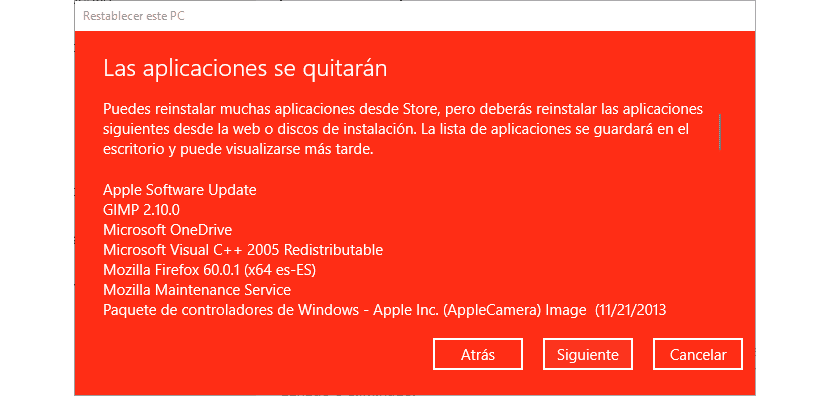
Behåll våra filer. Alternativ som tar hand om att återställa Windows 10-inställningar tillsammans med applikationer men kommer att konversera alla filer och dokument som lagras på vår dator.
Då kommer det att visas alla applikationer som är installerade på vår dator, en lista som kommer att lagras på skrivbordet så att vi kan veta vilka appar vi har installerat för att kunna ha dem till hands igen.
Ta bort alla
Ta bort alla. Det här alternativet är det mest radikala och rekommenderas vanligtvis om vi vill att Windows 10 ska fungera igen som i början, eftersom det kommer att vara ansvarigt för att radera alla inställningar, applikationer och personliga filer som finns på vår dator med Windows 1. Detta alternativ erbjuder oss också ytterligare två alternativ:
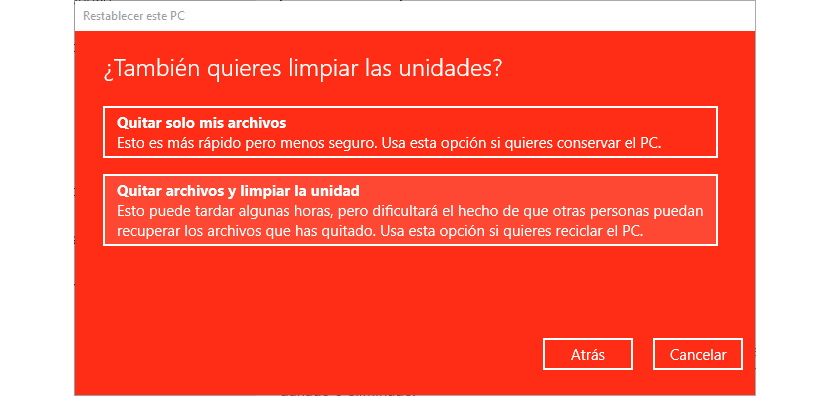
- Ta bara bort mina filer. Det här alternativet är snabbare eftersom det tar hand om att återställa Windows 10.
- Ta bort filer och rengör enheten. Det här alternativet tillåter oss inte att återställa filer som vi inte tidigare har gjort en säkerhetskopia av. Det är också en långsammare process än den tidigare men det är den som ger bäst resultat.